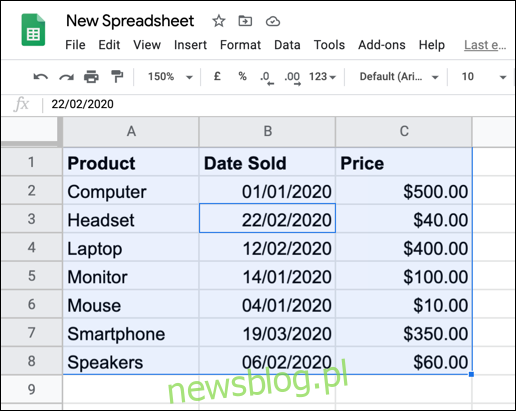Jeśli chcesz, aby arkusz kalkulacyjny Arkuszy Google był bardziej czytelny, możesz zastosować naprzemienne cieniowanie w wierszach lub kolumnach. Przeprowadzimy Cię przez to!
Dodawanie alternatywnych kolorów do rzędów
Możesz zastosować alternatywny schemat kolorów do wierszy w arkuszu kalkulacyjnym Arkuszy Google bezpośrednio za pomocą funkcji formatowania „Naprzemienne kolory”.
Aby to zrobić, otwórz plik Arkusze Google arkusz kalkulacyjny i wybierz swoje dane. Możesz to zrobić ręcznie lub wybrać komórkę w zestawie danych, a następnie nacisnąć Ctrl + A, aby wybrać dane automatycznie.
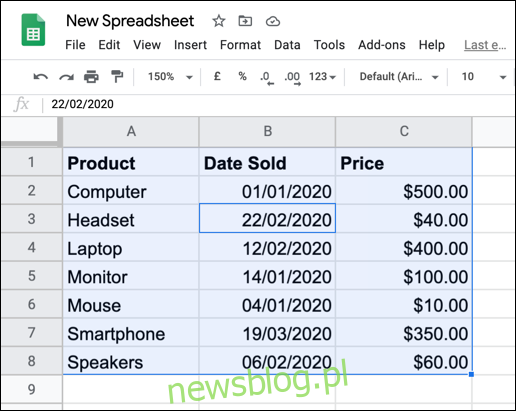
Po wybraniu danych kliknij opcję Format> Zmienne kolory.
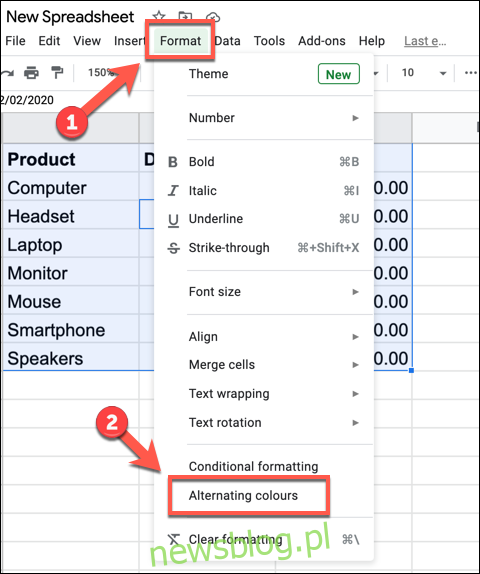
Spowoduje to zastosowanie podstawowego alternatywnego schematu kolorów do każdego wiersza zestawu danych i otworzy panel „Naprzemienne kolory” po prawej stronie, aby można było wprowadzić dalsze zmiany.
Możesz także wybrać jeden z kilku gotowych motywów, z różnymi alternatywnymi kolorami wymienionymi w sekcji „Style domyślne”.
Alternatywnie możesz utworzyć własny styl niestandardowy, klikając jedną z opcji w sekcji „Style niestandardowe” i wybierając nowy kolor. Będziesz musiał to powtórzyć dla każdego wymienionego koloru.
Na przykład, jeśli zmienisz kolor „Nagłówek”, zmieni to również schemat kolorów zastosowany do wiersza nagłówka.
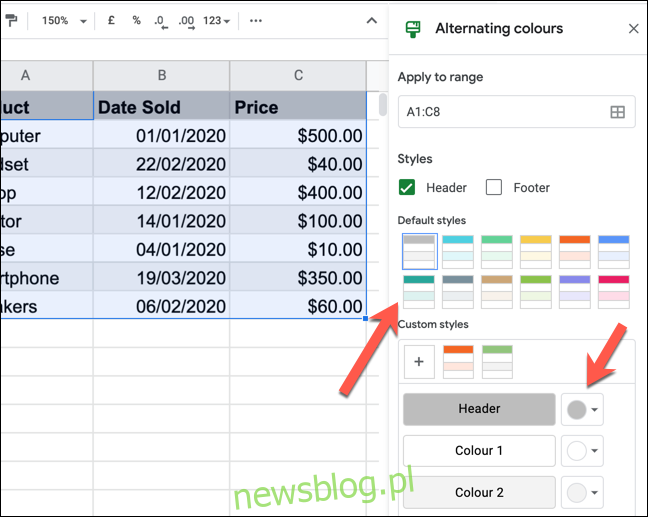
Jeśli chcesz całkowicie usunąć naprzemienny schemat kolorów z wierszy, kliknij „Usuń naprzemienne kolory” u dołu panelu.
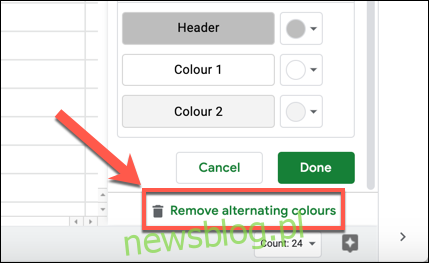
Dodawanie alternatywnych kolorów do kolumn
Funkcja „Naprzemienne kolory” zmienia kolory wierszy, ale nie robi tego samego dla kolumn. Aby zastosować alternatywne kolory do kolumn, musisz zamiast tego użyć formatowania warunkowego.
Aby to zrobić, wybierz zbiór danych w arkuszu kalkulacyjnym Arkuszy Google. Możesz to zrobić ręcznie lub wybierając komórkę, a następnie naciskając Ctrl + A, aby zaznaczyć dane.
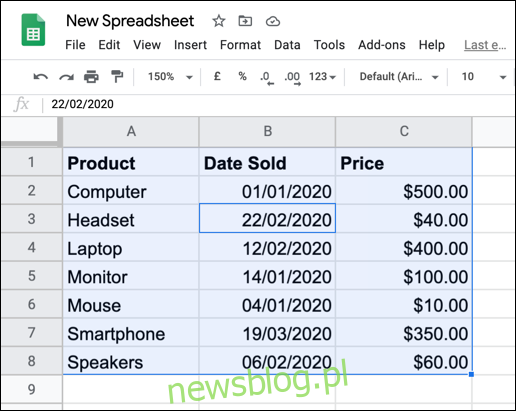
Po zaznaczeniu danych kliknij opcję Format> Formatowanie warunkowe na pasku menu.
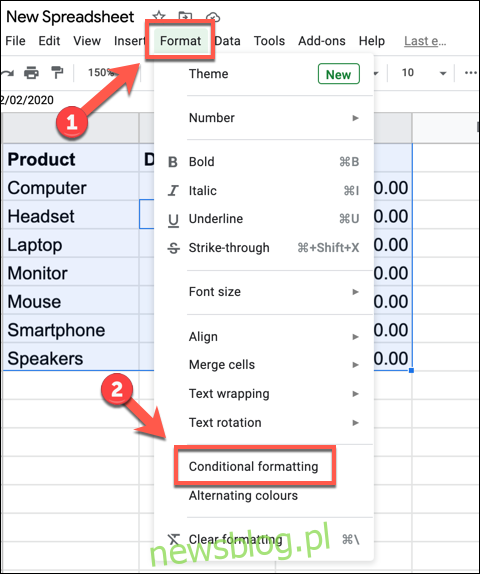
Otworzy się panel „Reguły formatu warunkowego” po prawej stronie. W menu „Reguły formatowania” kliknij „Formuła niestandardowa to”.
W polu poniżej wpisz następującą formułę:
=ISEVEN(COLUMN())
Następnie w polu „Styl formatowania” wybierz kolor, czcionkę i style formatowania, które chcesz zastosować.
Kliknij „Gotowe”, aby dodać regułę.
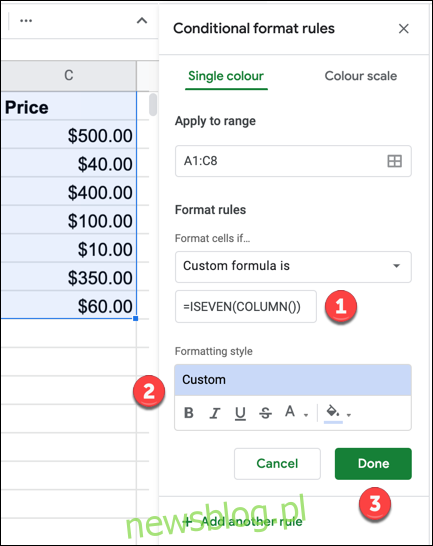
Spowoduje to zastosowanie wybranych opcji formatowania do każdej kolumny o parzystej liczbie (kolumna B oznacza kolumnę 2, kolumna D oznacza kolumnę 4 i tak dalej).
Aby dodać nową regułę formatowania dla kolumn o numerach nieparzystych (kolumna A oznacza kolumnę 1, kolumna C oznacza kolumnę 3 itd.), Kliknij „Dodaj kolejną regułę”.
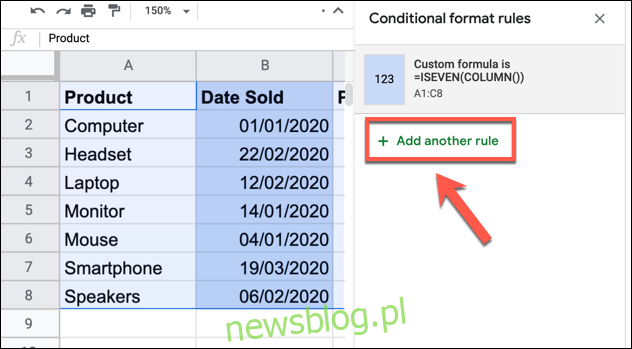
Tak samo jak poprzednio, wybierz „Formuła niestandardowa to” z menu „Reguły formatowania”. W odpowiednim polu wpisz:
=ISODD(COLUMN())
Następnie wybierz preferowane formatowanie w polu opcji „Styl formatowania” i kliknij „Gotowe”.
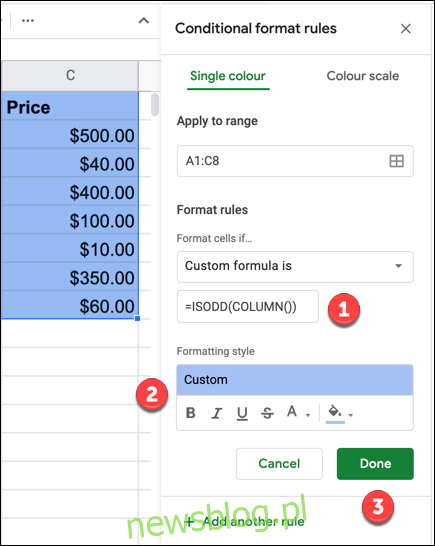
Po zapisaniu zestaw danych powinien pojawić się z innym formatowaniem dla każdej alternatywnej kolumny.
Jeśli chcesz zastosować niestandardowe formatowanie do wiersza nagłówka, możesz utworzyć regułę, aby najpierw zastosować formatowanie w wierszu kolumny (wiersz 1), a następnie powtórzyć opisane powyżej kroki dla pozostałych danych.
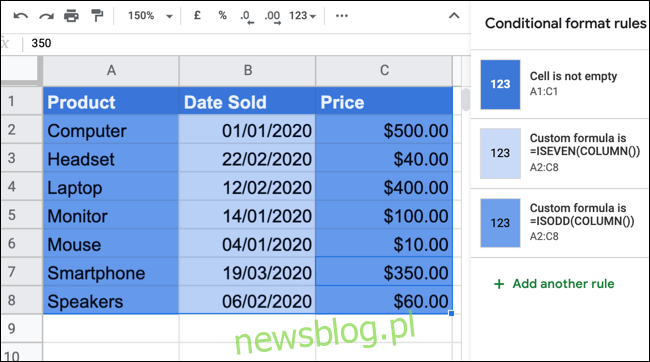
Pozwoli to dostosować formatowanie nagłówka, aby wyróżniał się. Możesz także edytować formatowanie bezpośrednio, ale reguły formatowania warunkowego zastąpią wszystko, co zastosujesz.
Jeśli chcesz edytować zastosowaną regułę formatowania warunkowego, kliknij ją w panelu „Reguły formatowania warunkowego”. Następnie możesz ją całkowicie usunąć, klikając przycisk Usuń, który pojawia się po najechaniu kursorem na regułę.
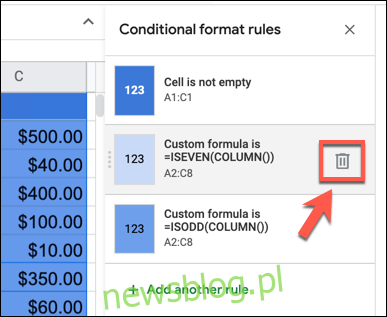
Spowoduje to natychmiastowe usunięcie reguły formatowania warunkowego z wybranych danych i umożliwi później zastosowanie nowej.